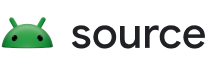In diesem Dokument finden Sie eine detaillierte Anleitung zum Erstellen von Modulen für mehrere Geräte. Außerdem werden aktuelle Einschränkungen aufgeführt, sofern bekannt.
Die Stichprobe
Ein CTS-Modul für die geräteübergreifende WLAN-Awareness ist verfügbar. Es wird eine Nachricht von einem Gerät über WLAN gesendet und geprüft, ob das andere Gerät sie empfängt.
Der Quellcode für das Modul befindet sich unter packages/modules/Wifi/tests/hostsidetests/multidevices/test/aware/.
Wir haben das Beispiel mit so vielen Kommentaren versehen, wie wir für sinnvoll halten.
Schritt 1: Modulordner erstellen
Es wird empfohlen, einen Ordner für das Modul für mehrere Geräte im zugehörigen Suite-Projekt zu erstellen. Beispiel: cts/hostsidetests/multidevices/. Wir empfehlen dies, damit alle Module für mehrere Geräte zumindest anfangs am selben Ort bleiben und Beispiele leichter zu finden sind.
Alle Dateien für dieses Modul sollten in einem eigenen Modulordner abgelegt werden. Beispiel: wifi_aware.
Schritt 2: Test erstellen
Hier implementieren Sie Ihre Testlogik. Das hängt stark davon ab, was getestet wird.
Erstellen Sie die Mobly-Testquelle, z. B. wifi_aware_test.py.
Schritt 3: Build-Datei erstellen: Android.bp
Fügen Sie eine Android.bp-Datei wie packages/modules/Wifi/tests/hostsidetests/multidevices/test/Android.bp hinzu. Definieren Sie ein python_test_host-Modul, ähnlich wie hier:
python_test_host {
name: "CtsWifiAwareTestCases",
main: "wifi_aware_test.py",
srcs: ["wifi_aware_test.py"],
test_suites: [
"cts",
"general-tests",
],
test_options: {
unit_test: false,
},
data: [
// Package the snippet with the mobly test
":wifi_aware_snippet",
],
}
Geben Sie die Snippets für den Test mit dem Datenfeld an, das mit dem Binärpaket gepackt wird und von ATest oder bei der kontinuierlichen Ausführung im Test gefunden und installiert werden kann.
Mobly Bundled Snippets sind in Android unter external/mobly-bundled-snippets/ verfügbar.
Optional: Benutzerdefinierte Snippets erstellen
Für einige Module für mehrere Geräte sind möglicherweise benutzerdefinierte Mobly-Snippets erforderlich. Der Beispieltest enthält einen Wifi-Aware-Snippet unter packages/modules/Wifi/tests/hostsidetests/multidevices/com.google.snippet.wifi/aware/WifiAwareSnippet.java, der mit der Mobly Snippet Lib erstellt wurde, die in Android unter external/mobly-snippet-lib/ verfügbar ist.
Der Snippet sollte mit der Regel „android_test“ in „Android.bp“ wie bei der Standardinstrumentierung definiert werden:
android_test {
name: "wifi_aware_snippet",
sdk_version: "current",
srcs: [
"CallbackUtils.java",
"WifiAwareSnippet.java",
],
manifest: "AndroidManifest.xml",
static_libs: [
"androidx.test.runner",
"guava",
"mobly-snippet-lib",
],
}
Schritt 4: Modulkonfiguration erstellen: AndroidTest.xml
Fügen Sie eine AndroidTest.xml-Datei wie packages/modules/Wifi/tests/hostsidetests/multidevices/test/aware/AndroidTest.xml hinzu. In dieser Testkonfiguration müssen Sie zwei Geräte für den Test angeben, ähnlich wie hier:
<configuration description="Config for CTS Wifi Aware test cases">
<option name="test-suite-tag" value="cts" />
<option name="config-descriptor:metadata" key="component" value="wifi" />
<option name="config-descriptor:metadata" key="parameter" value="not_instant_app" />
<option name="config-descriptor:metadata" key="parameter" value="not_multi_abi" />
<option name="config-descriptor:metadata" key="parameter" value="not_secondary_user" />
<device name="device1">
<!-- For coverage to work, the APK should not be uninstalled until after coverage is pulled.
So it's a lot easier to install APKs outside the python code.
-->
<target_preparer class="com.android.tradefed.targetprep.suite.SuiteApkInstaller">
<option name="test-file-name" value="wifi_aware_snippet.apk" />
</target_preparer>
<target_preparer class="com.android.tradefed.targetprep.RunCommandTargetPreparer">
<option name="run-command" value="input keyevent KEYCODE_WAKEUP" />
<option name="run-command" value="wm dismiss-keyguard" />
</target_preparer>
<target_preparer class="com.android.tradefed.targetprep.PythonVirtualenvPreparer">
<!-- Any python dependencies can be specified and will be installed with pip -->
<option name="dep-module" value="mobly" />
</target_preparer>
</device>
<device name="device2">
<target_preparer class="com.android.tradefed.targetprep.suite.SuiteApkInstaller">
<option name="test-file-name" value="wifi_aware_snippet.apk" />
</target_preparer>
<target_preparer class="com.android.tradefed.targetprep.RunCommandTargetPreparer">
<option name="run-command" value="input keyevent KEYCODE_WAKEUP" />
<option name="run-command" value="wm dismiss-keyguard" />
</target_preparer>
</device>
<test class="com.android.tradefed.testtype.mobly.MoblyBinaryHostTest">
<!-- The mobly-par-file-name should match the module name -->
<option name="mobly-par-file-name" value="CtsWifiAwareTestCases" />
<!-- Timeout limit in milliseconds for all test cases of the python binary -->
<option name="mobly-test-timeout" value="60000" />
</test>
</configuration>
Hinweis:
- Dieser Beispieltest ist von Mobly abhängig. Für
PythonVirtualenvPreparerkann eine beliebige Abhängigkeit angegeben werden, die mit pip installiert wird. - Die
mobly-par-file-namefürMoblyBinaryHostTestmuss mit dem Modulnamen in Android.bp übereinstimmen. - Geben Sie eine
mobly-test-timeoutfür den Test an. Sie wird in Millisekunden angegeben und gilt für die gesamte Ausführung der Python-Binärdatei (alle Testläufe zusammen). Dies ist erforderlich, um zu verhindern, dass Testläufe bei bestimmten Problemen unendlich lange hängen bleiben. - Jedes
device-Tag kann auf jedem Gerät eine eigene Einrichtung enthalten. Die Mobly-Konfiguration empfängt sie in derselben Reihenfolge wie in der XML-Datei angegeben.
Installation der Snippet-APK:
- Der ursprüngliche POC wurde aktualisiert, um Snippet-APKs über target_preparer zu installieren. Grund dafür ist ein Gespräch mit dem Coverage-Team: Um sicherzustellen, dass die Coverage-Messungen nicht zu früh gelöscht werden, bietet die Deinstallation durch Harness anstelle von Testcode in Python-Binärdateien bessere Garantien in Bezug auf das Timing.
Schritt 5: Test lokal ausführen: atest
Derzeit werden Tests auf mehreren Geräten nur auf physischen Geräten ausgeführt. Bevor Sie den Test ausführen, prüfen Sie, ob sich Ihre Testgeräte im richtigen Zustand befinden. Der Befehl adb
devices sollte die Liste der verbundenen Geräte zurückgeben. Wenn die Liste Geräte enthält, die nicht für Tests vorgesehen sind, geben Sie die Geräte für den Test mit dem Flag -s an.
Achten Sie bei WLAN-Tests darauf, dass WLAN für die Geräte aktiviert ist (nach dem Zurücksetzen auf die Werkseinstellungen).
Sie können den Test lokal mit „atest“ ausführen:
$ atest CtsWifiAwareTestCases
In der Überschrift der Zusammenfassung in der Atest-Ausgabe sollte die Anzahl der verwendeten Geräte angezeigt werden, z. B. Test executed with 2 device(s).
Fehlerbehebung
Wenn der Test bei der lokalen Ausführung aus folgenden Gründen fehlschlägt:
Virtualenv-Fehler
java.io.IOException: Cannot run program
"virtualenv": error=2, No such file or directory
Achten Sie darauf, dass virtualenv in Ihrem PATH enthalten ist. Das Problem sollte behoben werden, wenn Sie „~/.local/bin“ zum PATH hinzufügen. Wenn virtualenv nicht installiert ist, folgen Sie dieser Anleitung: https://virtualenv.pypa.io/en/latest/installation.html.
Es wurden mindestens zwei Controller-Objekte erwartet, aber nur eines empfangen.
Testmodule sind entweder für mehrere Geräte oder für ein einzelnes Gerät konzipiert. Es gibt keine gemischten Module. Wenn Sie versuchen, ein Modul für mehrere Geräte ohne mehrere Geräte auszuführen, wird dieser Fehler angezeigt:
Expected to get at least 2 controller objects, got 1
Wenn Sie das Modul im Modus für mehrere Geräte ausführen, wird das Problem behoben.
Für CTS: Sie können Sharding verwenden, um es auszulösen (z. B. „--shard-count 2“) oder run cts-multidevces.